In Blocco è possibile specificare la forma, le dimensioni e l'orientamento del materiale grezzo.
Sono disponibili le stesse opzioni della finestra di dialogo Bloccodella scheda Home.
Utilizza materiale residuo del setup: se il percorso utensile è associato ad un setup, il materiale è specificato dalla definizione del materiale residuo di quel setup.
 : fare clic per visualizzare la pagina Grezzo della finestra di dialogo Setup. Utilizzare questa pagina per modificare la definizione del grezzo per il setup.
: fare clic per visualizzare la pagina Grezzo della finestra di dialogo Setup. Utilizzare questa pagina per modificare la definizione del grezzo per il setup.
Definito da — Selezionare un'opzione per specificare come definire il blocco. Esistono diversi modi per definire il blocco:
Box: utilizzare questa opzione quando il materiale grezzo è un blocco rettangolare che può essere definito da punti minimo e massimo X, Y e Z.
- Selezionare Box.
- Per modificare le dimensioni, modificare i valori X, Y e Z.
- Fare clic su Calcola.
Ad esempio, se per Espansione si immette un valore 15 prima di fare clic su Calcola, PowerMill esegue un offset del blocco di 15 mm rispetto alle dimensioni minime del blocco per contenere il modello.
Immagine: utilizzare questa opzione quando il materiale grezzo è un'estrusione che può essere definita da un contorno 2D (una barra cilindrica o un pezzo di metallo pre-disegnato). Il contorno deve essere salvato come .pic (file immagine DUCT). L'immagine 2D deve formare un contorno chiuso e non autointersecarsi (né intersecare qualsiasi altro contorno).
- Selezionare Immagine.
- Fare clic su Carica
 . Viene visualizzata l'icona del pulsante Crea Blocco dall'Immagine, che consente di aprire un file di immagine esistente.
. Viene visualizzata l'icona del pulsante Crea Blocco dall'Immagine, che consente di aprire un file di immagine esistente.
- Fare clic su Calcola per determinare automaticamente la lunghezza dell'estrusione.
- Se è necessario modificare la lunghezza dell'estrusione, immettere i valori Min Z, Max Z e Lunghezza Z.
Triangoli: utilizzare questa opzione quando il materiale grezzo è una forma complessa che può essere definita da un modello triangolare 3D (un blocco pre-stampato).
- Selezionare Triangoli.
- Fare clic su Carica
 .
.
Viene visualizzata la finestra di dialogo Crea Blocco dai Triangoli, che consente di aprire un file di triangoli esistenti.
Boundary: utilizzare questa opzione per la lavorazione di un'area specifica definita da un contorno 2D estruso.
- Definire la boundary utilizzando la scheda Boundary.
- Immettere la lunghezza estrusa nella finestra di dialogo Blocco specificando un valore Min Z, Max Z e Lunghezza Z oppure facendo clic sul pulsante Calcola.
Cilindro: utilizzare questa opzione quando il materiale grezzo è cilindrico. L'asse del cilindro si trova sull'asse Z.
Settore cilindrico — Usare questa opzione quando il materiale grezzo è cilindrico e si vuole lavorare una sezione di quel cilindro.
Pattern massimo di rivoluzione — Usare questa opzione per lavorare una parte che è definita da un pattern massimo di rivoluzione.
Settore pattern massimo di rivoluzione — Usare questa opzione per lavorare una sezione di una parte che è definita da un pattern massimo di rivoluzione.
 Carica blocco da file: fare clic per visualizzare la finestra di dialogo Crea Blocco dall'Immagine o Crea Blocco dai Triangoli. Queste finestre di dialogo permettono di aprire un'immagine esistente o un file di triangolo. È possibile fare clic su questo pulsante solo se si seleziona l'opzione Triangoli o Immagine dall'elenco Definito da.
Carica blocco da file: fare clic per visualizzare la finestra di dialogo Crea Blocco dall'Immagine o Crea Blocco dai Triangoli. Queste finestre di dialogo permettono di aprire un'immagine esistente o un file di triangolo. È possibile fare clic su questo pulsante solo se si seleziona l'opzione Triangoli o Immagine dall'elenco Definito da.
 Salva il blocco — Fare clic per salvare il blocco. Si apre la finestra di dialogo Esporta blocco. É possibile salvare il blocco come file .dmt o .stl.
Salva il blocco — Fare clic per salvare il blocco. Si apre la finestra di dialogo Esporta blocco. É possibile salvare il blocco come file .dmt o .stl.
 Cancella blocco — Fare clic per eliminare il blocco.
Cancella blocco — Fare clic per eliminare il blocco.
 Blocca tutti i limiti — Fare clic su questo pulsante per bloccare o sbloccare tutti i parametri.
Blocca tutti i limiti — Fare clic su questo pulsante per bloccare o sbloccare tutti i parametri.
 Sblocca tutti i limiti — Fare clic su questo pulsante per sbloccare tutti i parametri bloccati.
Sblocca tutti i limiti — Fare clic su questo pulsante per sbloccare tutti i parametri bloccati.
Sistema di coordinate — Selezionare un'opzione per bloccare il blocco al piano di lavoro.
- Piano di lavoro attivo — Selezionare questa opzione per ancorare le coordinate del blocco alle coordinate del piano di lavoro attivo. Se si modifica il piano di lavoro attivo, le dimensioni del blocco rimangono invariate, mentre l'orientamento si sposta in modo da riflettere il nuovo piano di lavoro attivo.
- Sistema di coordinate globali — Selezionare questa opzione per definire le coordinate mediante il Sistema di coordinate globali. Le coordinate del blocco vengono quindi ancorate al sistema di coordinate globali. Se si modifica il piano di lavoro attivo, il blocco rimane ancorato al sistema di coordinate globali, mentre le relative dimensioni e l'orientamento restano invariati.
- Piano di lavoro nominato: selezionare questa opzione per definire le coordinate del blocco mediante le coordinate di un piano di lavoro con nome. Se si modifica il piano di lavoro attivo, il blocco rimane vincolato (bloccato) al piano di lavoro con nome, mentre le relative dimensioni e l'orientamento restano invariati.
- Per selezionare un piano di lavoro con nome, fare clic sull'elenco Piano di lavoro e selezionare un piano di lavoro.

Se un blocco viene vincolato (bloccato) ad un piano di lavoro con nome, è quindi possibile spostarlo muovendo il piano di lavoro.
Questa opzione è disponibile solo se è stata selezionata l'opzione Piano di lavoro nominato nell'elenco Sistema coordinate.
Limiti: immettere le estensioni del blocco. Selezionare questa opzione se il materiale grezzo è un blocco rettangolare definito da dei valori minimi e massimi X, Y e Z. È possibile immettere i singoli valori X, Y e Z oppure fare clic su Calcola per calcolarli automaticamente. Se si immette un valore 15 nel campo Espansione, viene eseguito l'offset del blocco di 15 mm dalle dimensioni minime del blocco, in modo da contenere appena il modello. I valori X, Y, Z sono relativi al sistema di coordinate del blocco.
È possibile bloccare limiti X, Y o Z specifici (Max, Min o Lunghezza) per evitare che i valori vengano cambiati durante la modifica dei limiti del modello.
 Sbloccato — Quando è visualizzato, è possibile modificare il valore.
Sbloccato — Quando è visualizzato, è possibile modificare il valore.
 Bloccato — Quando è visualizzato, non è possibile modificare il valore. Se si prova a calcolare nuovamente i limiti del blocco inserendo un valore specifico di espansione, i valori bloccati restano invariati.
Bloccato — Quando è visualizzato, non è possibile modificare il valore. Se si prova a calcolare nuovamente i limiti del blocco inserendo un valore specifico di espansione, i valori bloccati restano invariati.
- Fare clic sul pulsante per passare da Bloccato
 a Sbloccato
a Sbloccato  .
.
 — Fare clic per visualizzare la finestra di dialogo Posizione. Usare la finestra di dialogo per immettere manualmente le coordinate e individuare elementi nella finestra grafica.
— Fare clic per visualizzare la finestra di dialogo Posizione. Usare la finestra di dialogo per immettere manualmente le coordinate e individuare elementi nella finestra grafica.
Limiti cilindro: immettere le estensioni del blocco.
- Il pulsante Calcola permette di calcolare automaticamente il limite del blocco, in modo tale che il blocco stesso sia sufficientemente grande da contenere l'entità che è stata selezionata nel campo Tipo.
- X centro: immettere la coordinata X del centro del cerchio che definisce il cilindro.
- Centro Y — Inserire la coordinata Y del centro del cerchio che definisce il cilindro.
- Diametro — Inserire il diametro del cerchio che definisce il cilindro.
- Diametro interno — Inserire un diametro interno per creare un blocco cilindrico vuoto.
- Min — Inserire la coordinata Z dell'inizio del blocco o calcolarla automaticamente facendo clic sul pulsante Calcola.
- Max — Inserire la coordinata Z della fine del blocco o calcolarla automaticamente facendo clic sul pulsante Calcola.
- Lunghezza: immettere la lunghezza del blocco nell'asse Z oppure calcolarla automaticamente facendo clic sul pulsante Calcola.
 Sbloccato: quando questa opzione è visualizzata, è possibile modificare il valore.
Sbloccato: quando questa opzione è visualizzata, è possibile modificare il valore.
 Bloccato: quando questa opzione è visualizzata, non è possibile modificare il valore. Se si prova a ricalcolare i limiti del blocco inserendo un valore specifico o di espansione, i valori bloccati restano invariati. Fare clic sul pulsante per attivare alternativamente Bloccato
Bloccato: quando questa opzione è visualizzata, non è possibile modificare il valore. Se si prova a ricalcolare i limiti del blocco inserendo un valore specifico o di espansione, i valori bloccati restano invariati. Fare clic sul pulsante per attivare alternativamente Bloccato  e Sbloccato
e Sbloccato .
.
Limiti settore: immettere le estensioni angolari del blocco.
- Inizio azimuth: immettere un valore per specificare l'inizio della gamma di angoli di azimuth.
- Fine azimuth — Immettere un valore per specificare la fine dell'intervallo dell'angolo dell'azimuth.
- Gamma: immettere un valore per specificare le dimensioni della gamma di angoli di azimuth.
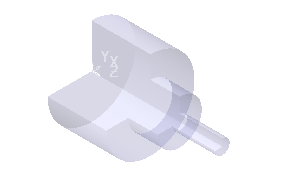
Valutazione limiti: utilizzare i campi per calcolare automaticamente le estensioni del blocco.
- Tolleranza: immettere la tolleranza utilizzata per creare il blocco dal file di superficie .dgk.
- Una tolleranza ridotta genera risultati estremamente accurati ma a fronte di tempi lunghi di elaborazione, mentre una tolleranza maggiore genera risultati meno precisi ma a fronte di tempi più brevi di elaborazione.
- Espansione — Inserire l'offset al blocco dalle dimensioni minime del blocco. Se si sta lavorando con un file superficie, in ogni caso, si deve specificare una Tolleranza.
- Tipo: selezionare l'entità utilizzata per il calcolo dei limiti.
- Includi le superfici di riferimento: selezionare questa opzione per includere la superficie di riferimento ai fini della stima dei limiti del blocco. Questa impostazione è utile quando si crea un percorso utensile di proiezione della superficie in cui la dimensione della superficie di riferimento è maggiore rispetto al modello.
- Calcola — Fare clic per calcolare automaticamente il limite del blocco, in modo che sia abbastanza grande da contenere l'entità selezionata nel campo Tipo.
Disegna — Selezionare per visualizzare il blocco nella finestra grafica.
Opacità — Muovere la barra di scorrimento per regolare l'opacità del blocco. Spostare il cursore della barra di scorrimento verso sinistra per ridurre l'opacità e verso destra per aumentarla.
Posizionare il cursore della barra di scorrimento:
- all'estrema sinistra, per disegnare il blocco come un wireframe;
- all'estrema destra, per disegnare un blocco opaco;
- al centro, per disegnare il blocco con un'ombreggiatura traslucida, più intensa man mano che si sposta il cursore della barra di scorrimento verso sinistra e meno intensa man mano che lo si sposta verso destra.
